CZY WIESZ, ŻE ….
… możesz w GstarCAD zautomatyzować swoją pracę szczególnie jeśli wykonujesz często te same operacje?
Wystarczy, że na własne potrzeby lub osobie, z którą współpracujesz napiszesz SCRIPT (POKAZ).
W Notatniku musisz zapisać kolejne kroki wykonywanych operacji, tak jak
chciałbyś, aby zadziałał program bez Twojej ingerencji, np.:
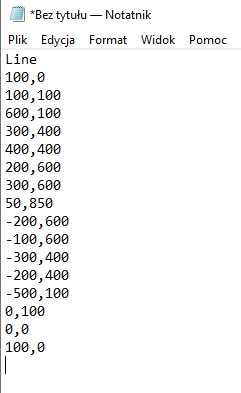
Zapisz tak stworzony dokument pod dowolną nazwą w wybranym przez
siebie miejscu np. na Pulpicie lecz … po zapisaniu pliku zmień koniecznie jego rozszerzenie na SCR

Po zmianie rozszerzenia Windows zmieni domyślną ikonę pliku notatnika na odpowiednią dla programu GstarCAD lub AutoCAD, itp
Teraz w programie wyłącz Wprowadzanie Dynamiczne (F12) tak, aby odczytywane były jednostki bezwzględne od punktu 0,0,0.
Tak przygotowany plik wczytujemy do GstarCAD’a za pomocą narzędzia POKAZ z palety Zarządzaj i karty Aplikacje.
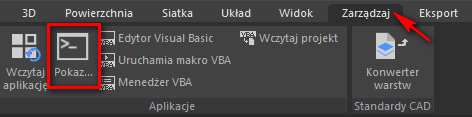
GstarCAD kolejno wykonuje polecenia ze skryptu i wynikowo otrzymujemy taki oto rysunek.
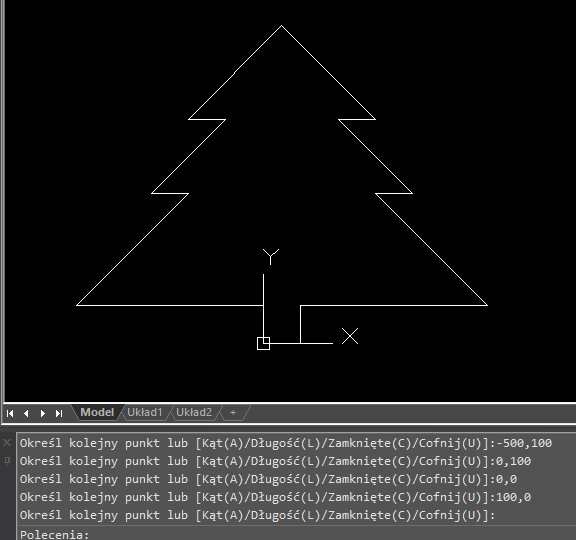
Bardzo usprawnia to pracę z często wykonywanymi, żmudnie powtarzalnymi operacjami.
Likwidujemy tym samym możliwość popełnienia błędu przez człowieka. Całą pracę odtwarza za nas program.